WIN10系统键盘失灵解决方法
问题表现:1.shift+@ 出的是 "
2. shift+ " 出的是 @
3. shift+#出的是£
4.按 丨、 那个键(删除键下面)出的是 # 加 shift 是 ~
5.按 ~· 那个键(ESC下面那个)出的是 ` 加shift是 ¬在中文输入法时都正常(按了shift也是正常的)
6.非fn+num lock小键盘问题
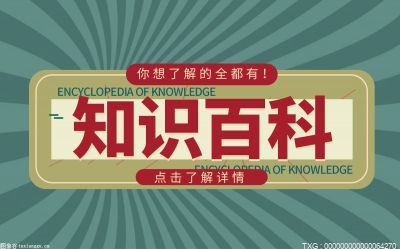
7.WIN10系统更新后出现
问题本质:微软为我们更新系统后,给我们安装的是英国的语言包,而英国和美国的电脑的笔记本按键的某些键的位置是不一样的。中国用的是美式键盘。所以只要把输入法中的语言包换成美式的,就不出现键盘错乱了。
步骤如下:
进入到WIN10设置里,找到时间和语言选项,并点击。
进入后再依次点击“区域和语言”“添加语言”。
进入后下拉找到“English”,点击进入。
进入后,找到”English(United Stated)“点击即进入下载和安装。稍等片刻。
"English(United Stated)"安装完毕后会跳回如图界面,选中“English(United Stated)”,删除。完成问题的解决。
硬盘开启AHCI模式步骤?
现在电脑的大部分主板都支持AHCI模式,AHCI模式可以有效地提升硬盘的工作效率,接下来,我就为大家讲解一下如何开启该模式,大家速来围观我的啦。
这里,我以Windows7系统为例,由于在Windows 7系统中,如果你没有先设置系统注册表的话,直接开启AHCI模式会导致系统蓝屏,所以我们先设置一下注册表编辑器。在Win系统下,按下Windows徽标键+R键,打开运行命令窗口,输入“regedit”关键字,打开注册表编辑器主页面。
接下来,请大家将注册表子项定位至:HKEY_LOCAL_MACHINE-SYSTEM子项。
接下来,请大家依次打开CurrentControlSet--Services--Msahci注册表子项。
接下来,在打开的Msachi子项页面右侧,我们会看到“start”子项列表,请大家双击打开该子项设置页面。
接下来,我们会看到默认键值的设置项,一般来说,默认的键值为1,这里我们将其改为0,然后点击确定按钮,保存对注册表编辑器的修改。
接下来,请大家在桌面上按下Alt+F4快捷键,然后在弹出的页面中选择“重新启动计算机”选项以重启电脑。
在重启电脑的过程中,如果我们看到电脑中的品牌Logo出现之后,请马上按下F2键,不停地按,直到出现BIOS设置页面。这里我以Y430p电脑的主板为例。
接下来,请大家按下方向键,将主板设置项调整到“Configuration”设置选项,找到“SATA controller Mode”设置项,同时按下F5键调整其模式,这里我们将其修改为AHCI模式。
接下来,请大家将主板设置项调整到“Exit”菜单栏目,然后在弹出的页面中选择“退出并保存设置”的选项,然后即可重启电脑。
重启电脑并进入系统之后,系统就会自动安装AHCI模式下硬盘所需要的驱动程序,我们在计算机管理-设备管理器页面中,如果看到AHCI控制器的话,那么就意味着硬盘AHCI模式已经成功启动,小伙伴们赶紧试试吧。




